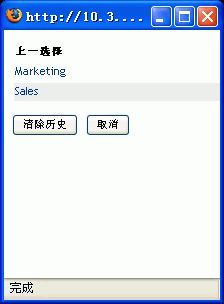5.3 执行高级搜索
搜索用户、组或任务组时,如果需要指定多个条件,则可以使用高级搜索。例如:
Last Name equals Smith AND Title contains Rep
高级搜索包括一个或多个条件分组。 默认情况下,在定义新的高级搜索时,将以一个条件分组开始。 在条件分组中,指定所需的每个条件,然后通过使用下面这些逻辑运算对其进行连接:
- 和
- 或
如果指定多个条件分组(用于控制评估条件时遵循的顺序),则还将使用这些逻辑运算来对其进行连接。 例如,要使用以下条件执行高级搜索(用一个《或》运算符连接两个条件分组):
(Last Name equals Smith AND Title contains Rep) OR (First Name starts with k AND Department equals Sales)
可指定下列项目:
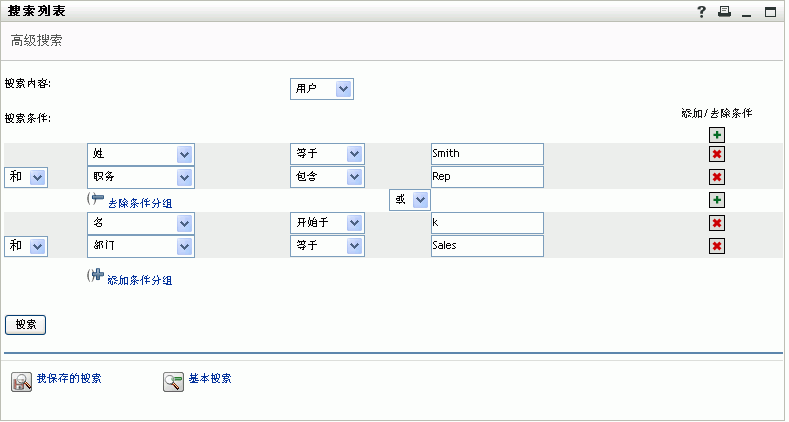
该搜索的结果为:
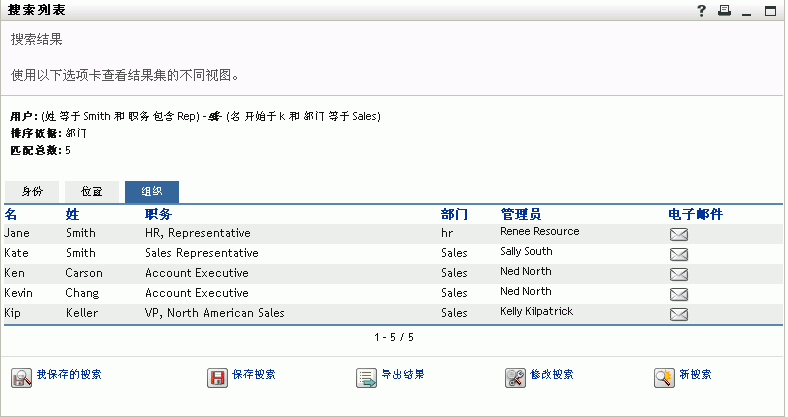
要执行高级搜索,请执行下列操作:
-
转至《目录搜索》页,然后单击《新搜索》按钮(位于页的底端)。
默认情况下将显示《基本搜索》页。
-
单击《高级搜索》按钮(位于页的底端)。
将显示《高级搜索》页:
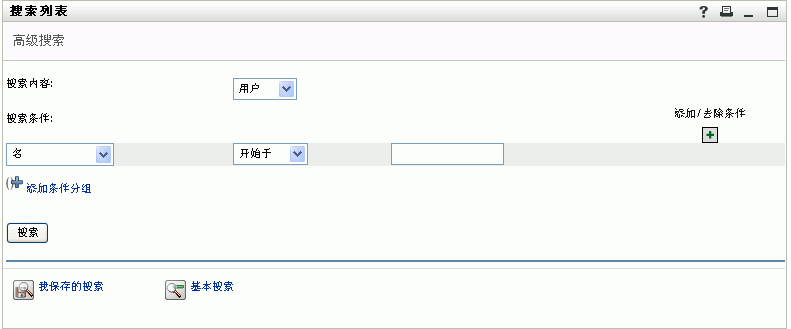
-
在《Search for》(搜索)下拉列表中,通过选择下列选项之一,指定要查找的信息类型:
- 组
- 任务组
- 用户
现在可以填写《搜索条件》区域。
-
指定条件分组的条件:
-
使用左侧的下拉列表选择搜索所依据的特性。例如:
Last Name
可用特性的列表由搜索内容(用户、组或任务组)确定。
-
使用中间的下拉列表选择针对所选特性执行的比较运算。例如:
equals
有关详细信息,请参见部分 5.3.1, 选择一项比较运算。
-
使用右侧的项指定针对所选特性进行比较的值。例如:
Smith
有关详细信息,请参见部分 5.3.2, 为比较运算指定值。
-
-
如果要指定条件分组的另一个条件,请执行下列操作:
-
单击条件分组右侧的《添加条件》按钮:

-
在新条件的左侧,使用《条件逻辑运算符》下拉列表将此条件与前一个条件相连接;选择《和》或者《或》。
-
从步骤 4开始重复该过程。
提示:要删除某个条件,请单击该条件右侧的《去除条件》按钮:

-
-
如果要指定另一个条件分组,请执行下列操作:
-
单击《添加条件分组》:

-
在新条件分组的上方,使用《条件分组逻辑运算符》下拉列表将此分组与前一个分组相连接;选择《和》或者《或》。
-
从步骤 4开始重复该过程。
提示:要删除某个条件分组,请单击该条件分组正上方的《去除条件分组》:

-
-
单击《搜索》按钮。
将显示搜索结果。
要了解下一步操作,请参见部分 5.4, 处理搜索结果。
5.3.1 选择一项比较运算
条件中可用的比较(关系)运算的列表由该条件中指定的特性类型确定:
5.3.2 为比较运算指定值
条件中指定的特性类型还确定如何为使用该条件的比较运算指定值:
请注意,如果比较运算为下列情况之一,则不需要指定值:
- 存在
- 不存在
文本的大小写
文本搜索不区分大小写。 无论输入的值是使用大写还是使用小写,都将得到相同的结果。 例如,以下所有输入都是等效的:
McDonald
mcdonald
MCDONALD
文本中的通配符
可以有选择地在文本中使用星号 (*) 作为通配符,用于代表零个或多个任意字符。例如:
Mc*
*Donald
*Don*
McD*d
使用《查找》、《历史》和《重设置》按钮
本节介绍如何使用这些按钮:
要查找用户,请执行下列操作:
-
在要查找其用户的项右边,单击《查找》按钮:

将显示《查找》页:
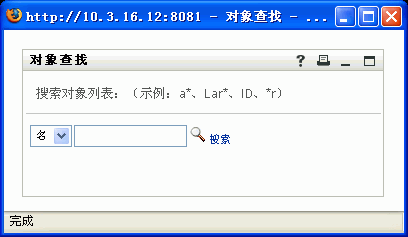
-
针对需要查找的用户指定搜索条件:
-
使用下拉列表选择是按名还是按姓搜索。
-
在下拉列表旁边的文本框中,键入要搜索的整个名称或名称的一部分。
搜索将查找以键入的文本开头的所有名称。搜索不区分大小写。 可以有选择地在文本中使用星号 (*) 作为通配符,用于代表零个或多个任意字符。
例如,以下所有示例都将查找名字 Chip:
Chip chip c c* *p *h*
注:经理查找只会搜索身份为经理的用户。 任务经理查找只会搜索身份为任务经理的用户。
-
-
单击《搜索》。
《查找》页将显示搜索结果:

如果看到了包含所需用户的用户列表,请转至步骤 4。 否则,请返回到步骤 2。
提示:单击列标题可按升序或降序对搜索结果排序。
-
从列表中选择所需的用户。
《查找》页将会关闭,同时将该用户的名称插入到相应项中,以用作比较运算中的值。
要查找一个组或任务组,请执行下列操作:
-
在要查找其组或任务组的项右边,单击《查找》按钮:

将显示《查找》页:
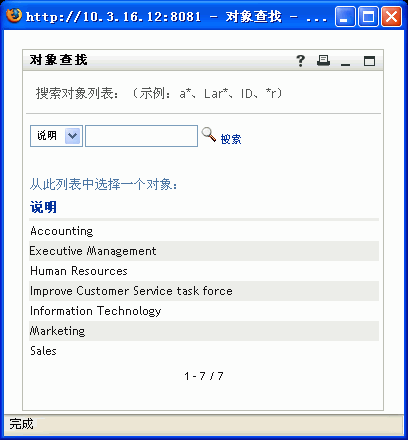
-
针对需要查找的组或任务组指定搜索条件:
-
下拉列表中的唯一选项是按说明搜索。
-
在下拉列表旁边的文本框中,键入要搜索的整个说明或说明的一部分。
搜索将查找以键入的文本开头的所有说明。搜索不区分大小写。 可以有选择地在文本中使用星号 (*) 作为通配符,用于代表零个或多个任意字符。
例如,以下所有示例都将查找说明 Marketing:
Marketing marketing m m* *g *k*
注:组查找将搜索组和任务组。 但任务组查找只会搜索任务组。
-
-
单击《搜索》。
《查找》页将显示搜索结果:
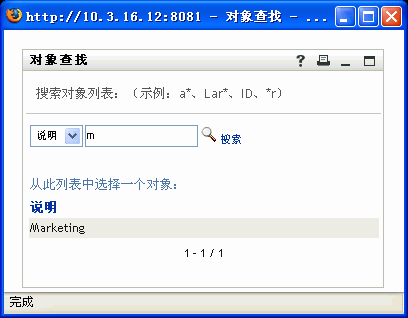
如果看到包含所需组或任务组的列表,请转至步骤 4。 否则,请返回到步骤 2。
提示:单击列标题可按升序或降序对搜索结果排序。
-
从列表中选择所需的组或任务组。
《查找》页将会关闭,同时将该组或任务组的说明插入到相应项中,以用作比较运算中的值。
使用《日历》按钮
可以使用日历选择比较运算使用的时间值(格式为日期-时间或仅有日期)。
要使用日历,请执行下列操作:
-
在要为其选择世界的项右边,单击《日历》按钮:

将显示《日历》:
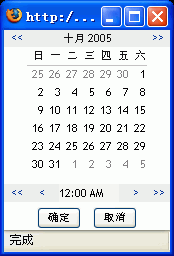
-
要指定年、月和日,请执行下列操作:
-
在日历的顶端,使用 << 和 >> 按钮滚动到所需的年和月。
-
在该月中选择所需的日期。
-
-
要指定小时和分钟,请执行下列操作:
-
在日历的底端,使用 << 和 >> 按钮滚动到所需的小时。
-
使用 <和 > 按钮滚动到所需的分钟。
-
单击《确定》。
《日历》将会关闭,同时将指定的时间插入到相应项中,以用作比较运算中的值。
-